iSpring Screen Recorder Review - Is iSpring Free Cam goed te gebruiken
iSpring biedt een schermrecorder die iSpring Cam noemt. Het iSpring-schermrecorderpakket bevat iSpring Free Cam en iSpring Cam Pro. Welnu, het belangrijkste verschil is dat de eerste de gratis proefversie van de iSpring-schermrecorder is, terwijl de laatste de volledige versie van de iSpring-schermrecorder is. In plaats van een kort iSpring-overzicht, analyseert dit artikel de iSpring Cam-schermrecorder met onbevooroordeelde voor- en nadelen. U kunt weten of iSpring uw beste schermrecorder-software kan zijn of niet. Laten we nu samen de nieuwste recensie van de iSpring-schermrecorder bekijken.
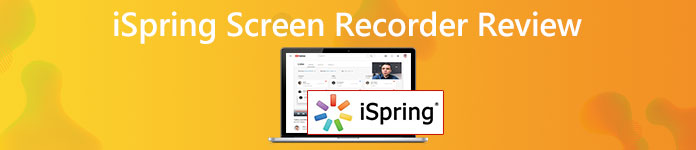
Deel 1: iSpring Screen Recorder Review
iSpring Free Cam-schermrecorder is ontworpen voor beginners. U kunt het computerscherm gratis opnemen als WMV-video. De YouTube-deelfunctie met één klik is goed te gebruiken. Het is echter duur om de activeringscode van de iSpring Cam Pro-schermrecorder te krijgen.
U moet $227 USD per gebruiker / jaar uitgeven om alle geavanceerde schermopnamefuncties te ontgrendelen. Volgend jaar zou u dezelfde rekening moeten betalen om screencasts en tutorials te maken met iSpring Cam Pro-software. Wat betreft iSpring Suite, u moet $770 USD per gebruiker / jaar uitgeven. Daarom geven veel mensen er de voorkeur aan om opnames te screenen met iSpring Free Cam in plaats van te upgraden naar iSpring Can Pro. De te hoge prijs van iSpring Cam pro is te hoog voor gewone gebruikers.
Is de iSpring Free Cam-schermrecorder goed te gebruiken? Als je nog steeds twijfelt of de iSpring gratis schermrecorder het goed doet, kun je deze iSpring Free Cam-schermrecorder bekijken om je antwoord te vinden.
Voordelen van iSpring Screen Recorder:
- 1. Neem schermvideo op met systeemaudio en microfoonstem tegelijkertijd.
- 2. Gebruik sneltoetsen om de iSpring-schermopname te starten en te stoppen.
- 3. Post en deel de opgenomen video rechtstreeks op YouTube en andere kanalen.
- 4. Schakel de muisaanwijzer in voor het opnemen van instructievideo's.
- 5. Trim video- en audiofragmenten om ongewenste delen te verwijderen.
- 6. Geen watermerk of tijdslimiet in de iSpring Cam gratis.
iSpring Screen Recorder Nadelen:
- 1. Geen ondersteuning voor webcamopname in de gratis versie van de iSpring-schermrecorder.
- 2. Het probleem met video en audio van de iSpring-schermrecorder loopt af en toe niet synchroon.
- 3. Kan geen screenshots maken met iSpring gratis schermrecorder.
- 4. WMV is het enige video-outputformaat. (Willen converteer WMV naar MP4?)
- 5. Geen teken- en annotatietools op het scherm.
- 6. Er is geen iSpring-schermrecorder voor Mac-versie.
- 7. Neem veel CPU-gebruik tijdens het opnemen met iSpring.
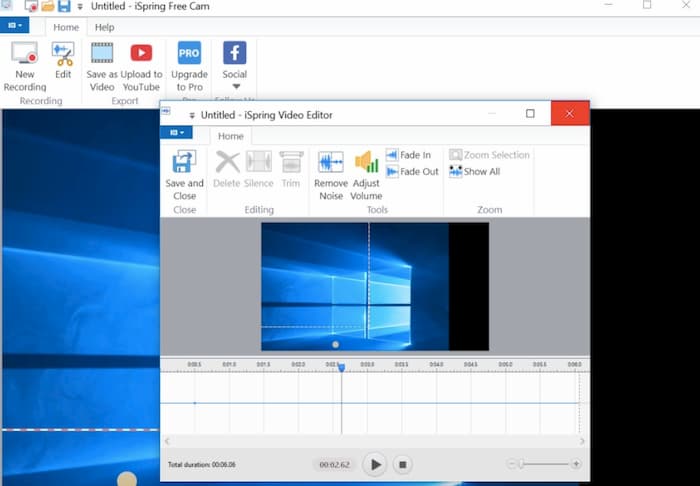
Deel 2: iSpring Screen Recorder gratis alternatief
Wat betreft Mac-gebruikers, u kunt gebruiken FVC gratis schermrecorder als uw iSpring-schermrecorder Mac-alternatief. U kunt video en audio op een computerscherm opnemen zonder watermerk. Er is geen maximale tijdslimiet. U hoeft dus niet te betalen om de video-opnametijd op het scherm te verlengen. Het maakt niet uit of je online gesprekken, video's, gameplays en andere activiteiten op het scherm wilt opnemen, je kunt altijd gratis ondersteuning krijgen voor het opnemen van schermvideo's van FVC.
- 1. Leg het volledige scherm of een geselecteerd gebied van uw computer vast met hoge kwaliteit.
- 2. Schermopname met systeemaudio en microfoonstem.
- 3. Sla de opgenomen schermvideo op in het MP4- of WMV-formaat.
- 4. Pas videokwaliteit, framesnelheid, codec, indeling en andere voorkeuren aan voordat u opneemt.
- 5. Geen watermerk of maximale tijdslimiet voor schermvideo-opname.
- 6. Compatibel met Windows 10/8/7 / Vista / XP en macOS 10.7 of hoger.
Stap 1: Open de FVC Free Screen Recorder-website in uw browser. Klik Start met opnemen op de hoofdinterface. Voor nieuwe gebruikers kunt u klikken op Downloaden en volg de wizard om het FVC-opstartprogramma snel te installeren.

Stap 2: Klik op de Scherm pictogram om het schermopnamegebied in te stellen als volledig scherm of als geselecteerd gebied. U kunt op het Audio pictogram om ook audio-opname op het scherm in te schakelen.

Stap 3: Als u de opname-instellingen wilt aanpassen, klikt u op het Instellingen pictogram in de rechter benedenhoek. Hier kunt u de sneltoetsvoorkeuren, aftellen en uitvoerinstellingen wijzigen. Klik OK om wijzigingen op te slaan.

Stap 4: Klik REC om de opname te starten. U kunt de opname vrij pauzeren, hervatten en stoppen. Wanneer u op het Hou op pictogram, kan het gratis iSpring-alternatief de video automatisch opslaan. Je vindt het in het Opnamegeschiedenis vervolgkeuzelijst.

Stap 5: Gebruik de onderste werkbalk om alle opgenomen video binnen FVC Free Screen Recorder te hernoemen, afspelen, organiseren, delen en verwijderen.

Deel 3: Veelgestelde vragen over iSpring Screen Recorder
Hoe op te nemen met de iSpring Free Cam-schermrecorder?
Gratis download, installeer en start iSpring schermrecorder gratis cam op uw Windows-computer. Kiezen Nieuwe opname op de hoofdinterface. Selecteer het schermopnamegebied met de linkermuisknop. Klik op de Vermelding pictogram om de opname te starten met de iSpring Free Cam-schermrecorder-software.
iSpring Free Cam VS iSpring Cam Pro
In vergelijking met de gratis versie van de iSpring-schermrecorder, voegt de betaalde versie ondersteuning voor webcamopname toe. Geen watermerk of tijdslimiet. Bovendien krijg je toegang tot alle vooraf gemaakte overgangen en effecten. De ondersteuning voor het bewerken van meerdere sporen op de tijdlijn is ook krachtig. Als u denkt dat deze functies het waard zijn om te kopen, kunt u zich abonneren op de iSpring Cam Pro-schermrecorder.
Is de iSpring-schermrecorder veilig te gebruiken?
Ja. iSpring is virusvrij. Er zit geen malware of bundleware in het iSpring-downloadpakket. De officiële iSpring-website kan altijd de nieuwste schone iSpring-versie bieden.
Dat is alles over de beoordeling van de iSpring-schermrecorder. U kunt de gratis iSpring-camera en de volledige versie gebruiken om video en audio op het Windows-scherm op te nemen. Als u gratis video en audio op het Mac-scherm wilt opnemen, kunt u FVC Free Screen Recorder gebruiken. Het is een 100% gratis en veilige schermrecorder voor zowel Windows- als Mac-gebruikers.



 Video Converter Ultimate
Video Converter Ultimate Scherm opnemer
Scherm opnemer


